本篇教大家用PS画笔打造创意云彩图案,教程比较简单,主要介绍PS画笔工具的使用,适合新手学习。
具体的操作步骤如下:
1、首先新建一个 400*400的文档,设置远景色81C1E9、背景色2785DA,线性渐变垂直拉制背景。

2、按F5进入笔刷调板。
设置画笔笔尖外形:笔尖类型 柔角100 ,直径 100Px,间距 25。
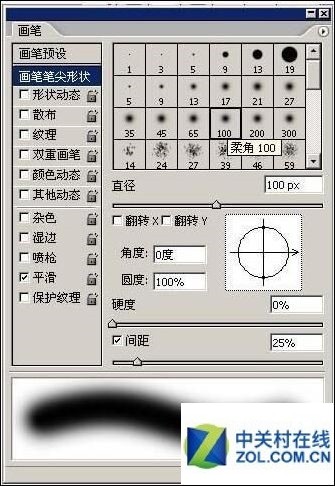
3.设置画笔外形动态:大小抖动 100%,最小直径 20%,角度抖动 20%。
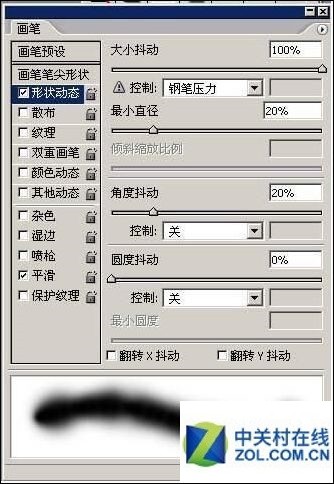
4.设置画笔散布:两轴 120%,数目 5 ,数目抖动 100%。
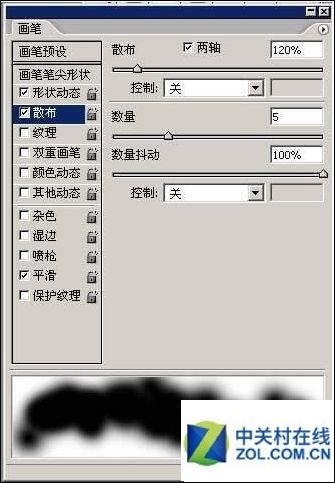
5.设置画笔纹理:图样 云彩(128*128 灰度),缩放 100%,模式 颜色加深,深度 100%。
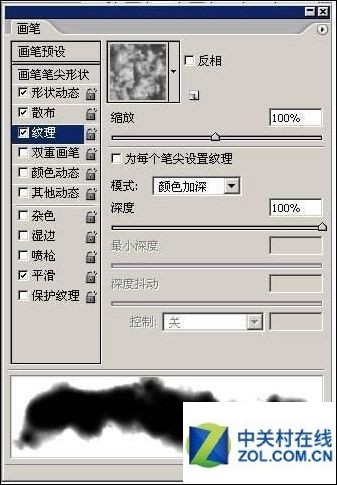
6.设置画笔其他动态:不透明度抖动 50%,流量抖动 20%。
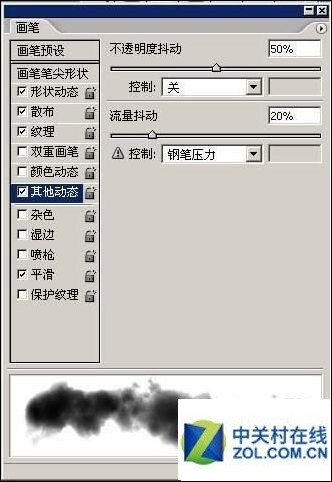
7、新建图层,远景色设置白色,笔刷上色。

8、利用路径描边,就可以创意飞机云彩的图案了,当然你还可以利用路径描边做出更多云彩的图案。

注意事项
笔刷的直径与纹理中云彩的缩放样式保持一致大小
以上就是用PS画笔工具打造创意飞机云彩图案方法介绍,操作很简单的,你学会了吗?希望大家喜欢!
文章标题:如何用PS画笔工具打造创意飞机云彩图案
文章链接://www.hpwebtech.com/jiqiao/39210.html
为给用户提供更多有价值信息,ZOL下载站整理发布,如果有侵权请联系删除,转载请保留出处。
- 上一问:ps制作逼真的倒影效果
- 下一问:PS如何给漫画场景制作唯美的动态光影
相关软件推荐
其他类似技巧
- 2023-01-29 17:04:18ps中a3纸像素尺寸是什么
- 2023-01-29 17:01:49ps抠图后怎么羽化边缘
- 2023-01-29 16:23:10ps里面的金色字体怎么做
- 2023-01-29 16:22:20ps怎么调整图片大小kb
- 2023-01-29 16:21:30ps怎么制作gif图片
- 2023-01-29 16:14:48ps怎么调图片像素
- 2023-01-29 16:12:18ps怎么截取图片的一部分
- 2023-01-29 16:11:07ps打印一寸照片排版怎么操作
- 2023-01-29 16:08:12ps怎么调渐变色背景
- 2023-01-29 16:04:34ps怎么使用魔法工具
Adobe Photoshop CS6软件简介
Photoshop CS6中文版是Adobe公司旗下最为出名的图像处理软件之一,Photoshop CS6简体中文版集图像扫描、编辑修改、图像制作、广告创意,图像输入与输出于一体的图形图像处理软件,深受广大平面设计人员和电脑美术爱好者的喜爱。Adobe发布了Photoshop CS6的正式版,在CS6中整合了其Adobe专有的 Mercury图像引擎,通过显卡... 详细介绍»









